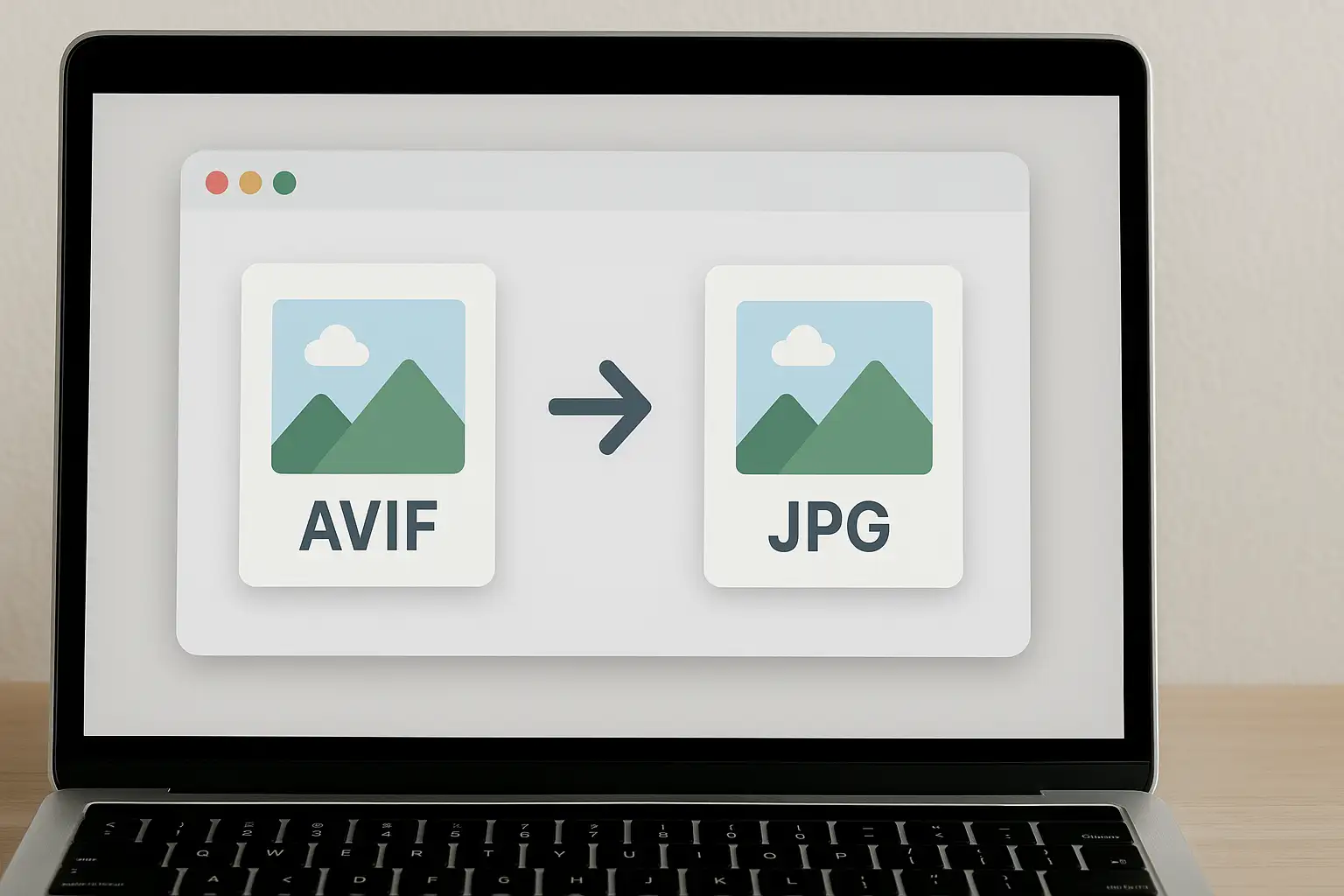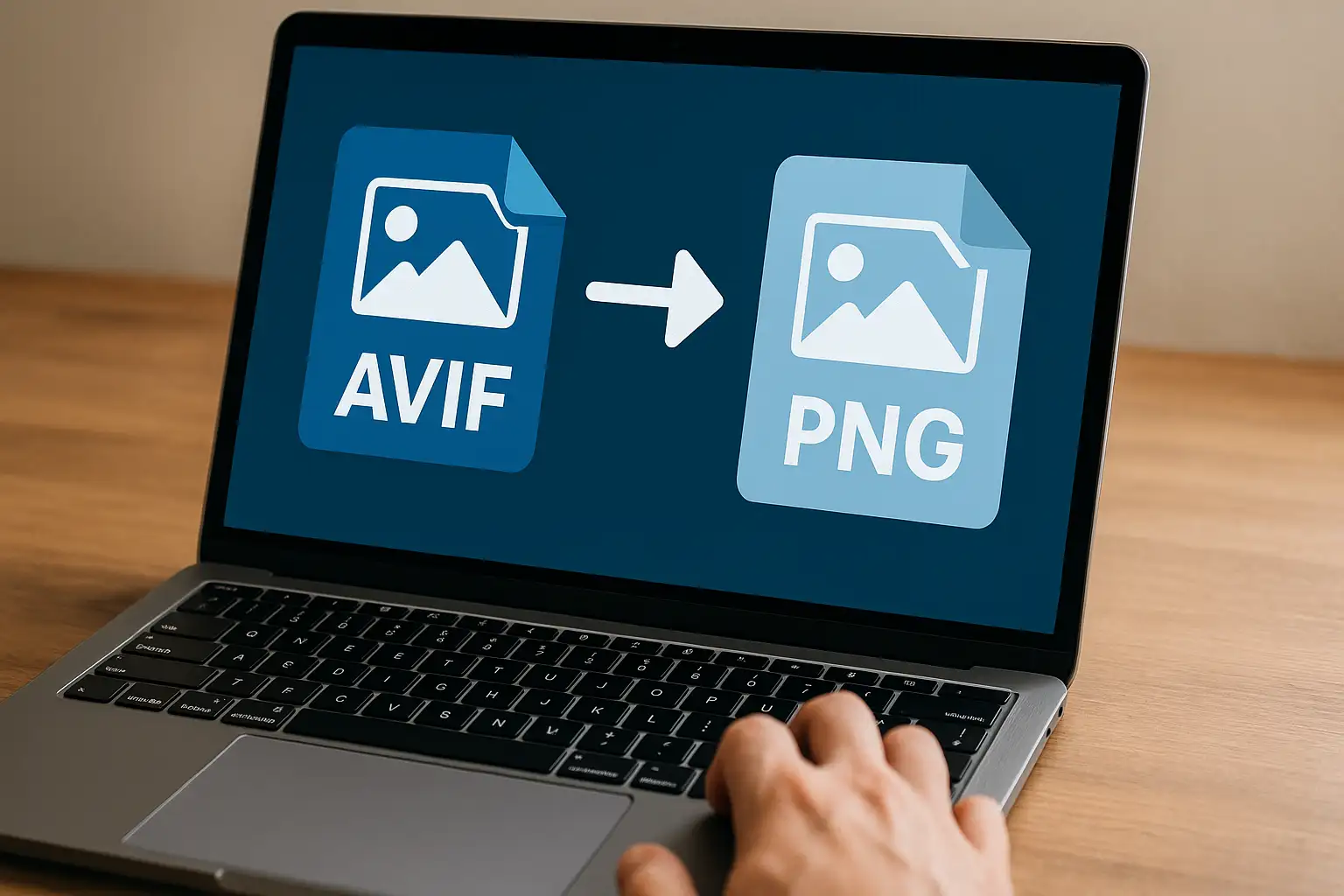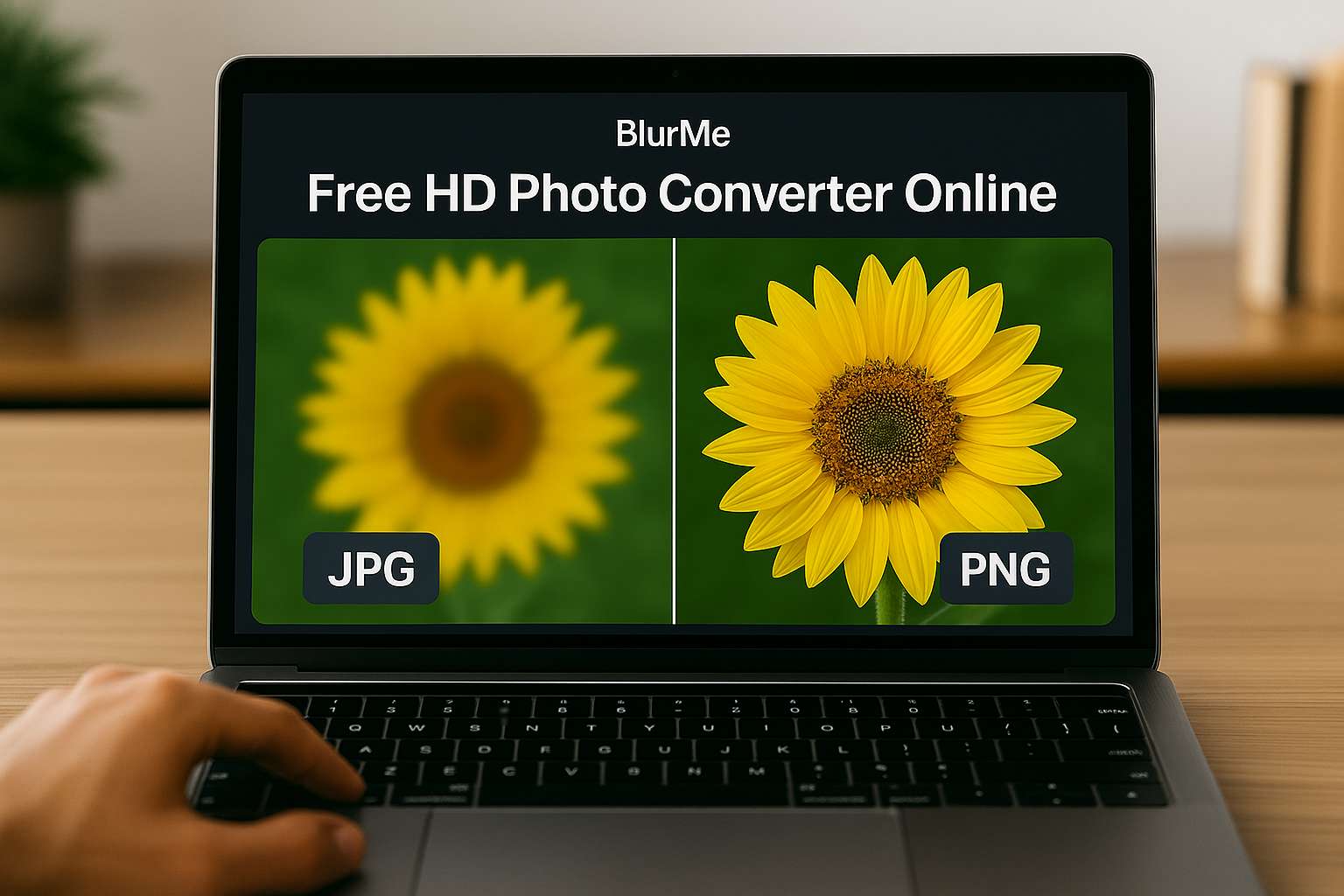PCでHEICファイルに困惑していますか?ここでは、WindowsでHEICをJPGに変換する簡単な方法を紹介します。iOS 11以来、Appleのデフォルトの写真フォーマットであるHEICは、スペースを節約するのに最適ですが、Windowsでは厄介なものです。
もしWindowsでHEICをJPGに変換する方法を知りたい場合、Windows 10でも11でも、このガイドはHEICをJPGまたはJPEGに変換する簡単で迅速な方法をサードパーティソフトウェアを使用するかしないかに関係なく教えてくれます。
それでは、詳細を見ていきましょう。
HEICファイルとは何ですか?
HEICは、High Efficiency Image Containerの略です。これはAppleの画像フォーマットで、写真をJPGの半分のサイズでより良い品質で保存します。ストレージには最適ですが、互換性には問題があります。
HEICが問題を引き起こす理由:
- WindowsはHEICをネイティブにはサポートしていません(コーデックをインストールしない限り)
- ほとんどのウェブサイトに.HEICファイルをアップロードできません
- Paintや古いバージョンのPhotoshopのような人気のあるエディタでは開けません
そのため、HEICをJPGまたはJPEGに変換するのがしばしば最良の手段です。
WindowsでHEICをJPGに変換する方法(無料手法)
内蔵のWindowsツール、オンラインコンバーターまたはソフトウェアを好むかどうかに関係なく、PCでHEICをJPGに変換する方法を順を追って説明します。
方法1:BlurMeの無料オンラインコンバーターを使用(高速ブラウザベース)
単一の写真を迅速に変換する必要がある場合でも、数百の写真を一括変換する必要がある場合でも、BlurMe Studioは無料のHEICからJPGへのオンラインコンバーターを提供しており、インストールは不要です。
HEICをJPGに変換する方法:
- HEIC画像をBlurMeの オンライン画像エディタにアップロードします:アップロードボタンをクリックするか、単にHEICファイルをBlurMe Studioのインターフェイスにドラッグ&ドロップします。

- HEICをJPG形式に変換する:アップロード後、完了をクリックして、エクスポート設定画面を開きます。ファイル形式としてJPGを選択します。

- 変換されたJPGをダウンロード:エクスポートをクリックして変換されたファイルを保存します。JPGはデバイスに直接ダウンロードされるか、オンラインで共有することができます。

プロのアドバイス:BlurMeを使用して、ナンバープレートをぼかす、顔を匿名化する またはデータを編集することが、JPGに変換した後に直接行えます。
BlurMeを使ってHEIC画像を変換する理由:
- 100%オンラインでプライベート
- .HEICをJPG、PNG、WebPなどに変換
- バッチ変換をサポート
- 画像の品質を保ちます
方法2:Windowsの写真アプリを使用する(コーデックがインストールされている場合)
Windows 10と11は、Microsoftからの拡張機能でHEICをサポートしています。使い方は次のとおりです:
手順:
- Windows写真で.HEIC画像を開きます。
- 三点リーダー (•••)>「名前を付けて保存」をクリックします。
- フォーマットオプションからJPGを選択します。
- 保存をクリックします。
うまくいかない場合は、Microsoft StoreからHEIF画像拡張機能をインストールしてください。
方法3:TunesBro HEIC Converterのような無料ソフトウェアを使用する
TunesBro HEIC Converterは、HEICをJPGにバルク変換できる軽量なWindowsアプリです。
機能:
- ドラッグ&ドロップサポート
- バッチ処理
- メタデータとEXIF情報を保持
- シンプルなインターフェイス
方法4:オンラインHEICからJPGへのコンバーターを使用する(ファイルをアップロードするのが苦にならない場合)
インストールしたくない場合のブラウザベースのオプションをいくつか紹介します:
| ツール | 利点 | 不利点 |
|---|---|---|
| BlurMe Studio | 高速、広告なし、ぼかし編集をサポート | プライバシーに最適 |
| iLoveIMG | 無料、サインアップ不要 | 広告あり、編集機能が限定的 |
| CloudConvert | 複数形式をサポート | 大量処理には遅い |
| HEIC.online | ドラッグ&ドロップ | 品質を圧縮することがある |
ランダムなコンバーターに機密ファイルをアップロードするときは注意が必要です。BlurMeのプライバシー優先のアプローチは、個人画像を扱うクリエイターに理想的です。
品質を損なわずにHEICをJPGにバッチ変換する方法
あなたは家族のアルバムやYouTubeやTikTok用のコンテンツバッチから複数のHEICファイルを一度に変換しようとしているかもしれません。
HEICファイルを一括変換する方法は次のとおりです:
大量画像変換にBlurMeを使用
- BlurMeのオンライン画像エディタにアクセスします。
- 数百枚のHEIC画像をドラッグ&ドロップします。
- エクスポート設定でファイル形式としてJPGを選択します。
- エクスポートをクリックし、すべてをZIPファイルで一度にダウンロードを開始します。
BlurMeは画像を圧縮しません(希望しない場合)。完全な品質で、損失はありません。
コンバージョン後にBlurMeを使用する理由:クリエイターやプロフェッショナルが選ぶ
HEICをJPGに変換した後、もう一歩進んでBlurMe Studioを利用することができます。
BlurMeは、以下のことを手助けします:
- 顔をぼかす – 写真やビデオで顔を瞬時にぼかします
- WEBPをPNGに変換 – Webpを簡単に変換する方法を学びます
- オンラインで画像をぼかす – AIで瞬時に画像をぼかします
- JPEGをJPGに変換 – Jpegを簡単に変換する方法を学ぶことができます
これはすべてを統合した画像+動画編集プラットフォームで、クリエイター、ビジネス、プライバシーを重視するユーザーのためのものです。「2025年のベスト画像コンバーター」を読んで、ツールの完全な比較を確認してください。
結論:WindowsでHEICをJPGに数分で変換(ストレスなし)
HEIC画像が開けず、アップロードもできない場合、設定を調べる無駄な時間を費やさないでください。今やWindows 10または11でHEICをJPGに変換する方法を知っているので、迅速で無料、品質を損なうことなく行うことができます。
ビルトインの写真アプリを使うか、TunesBroのようなツールを使うか、BlurMeのような信頼できるブラウザベースのプラットフォームを使用するかに関わらず、対応できます。
⚡ BlurMe Studioを無料で試す
変換、編集、ぼかし、イメージや動画をブラウザ上で一括処理します。迅速で簡単、100% オンライン。今すぐHEICファイルの変換を開始しましょう!